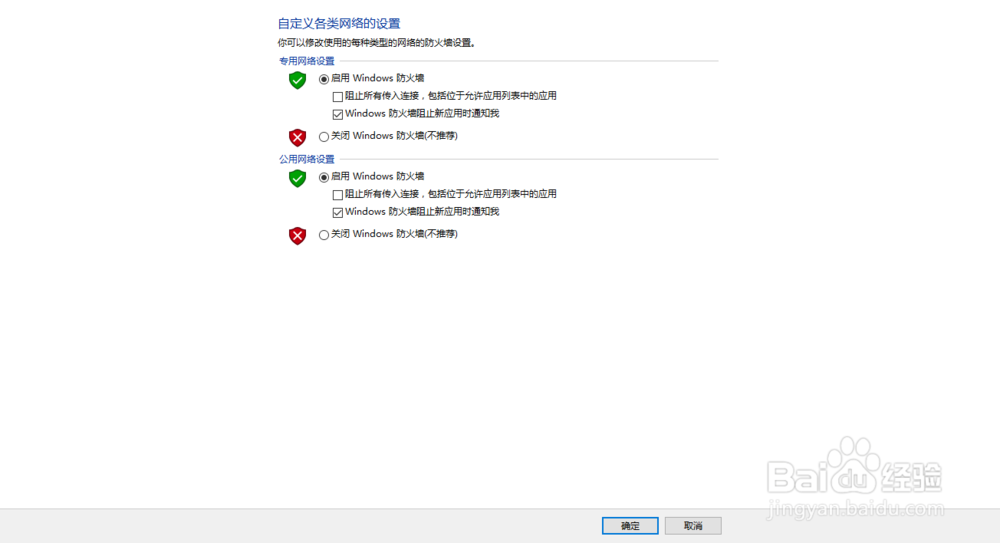1、先回顾一下如何开启远端桌面打开控制面板找到 系统和安全
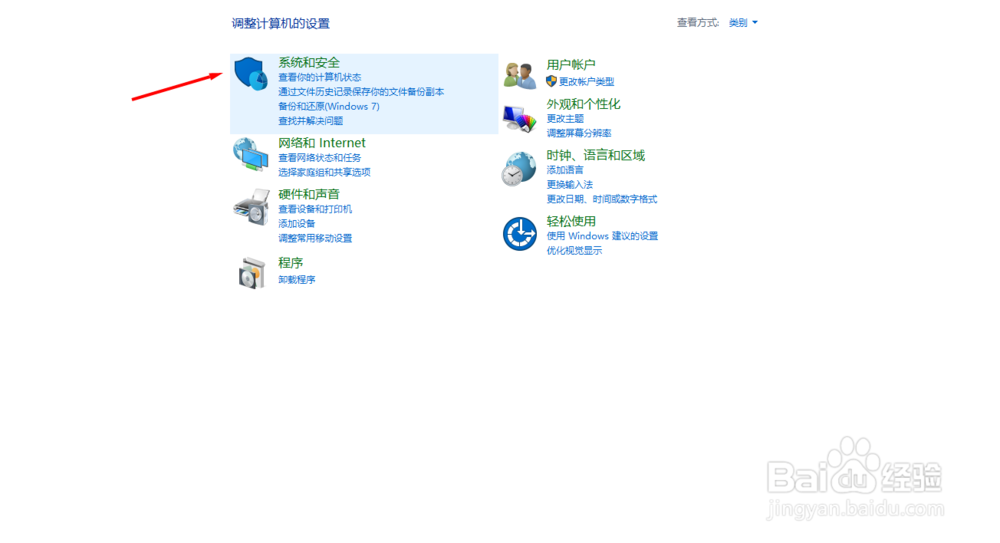
2、在系统下找到允许远程访问
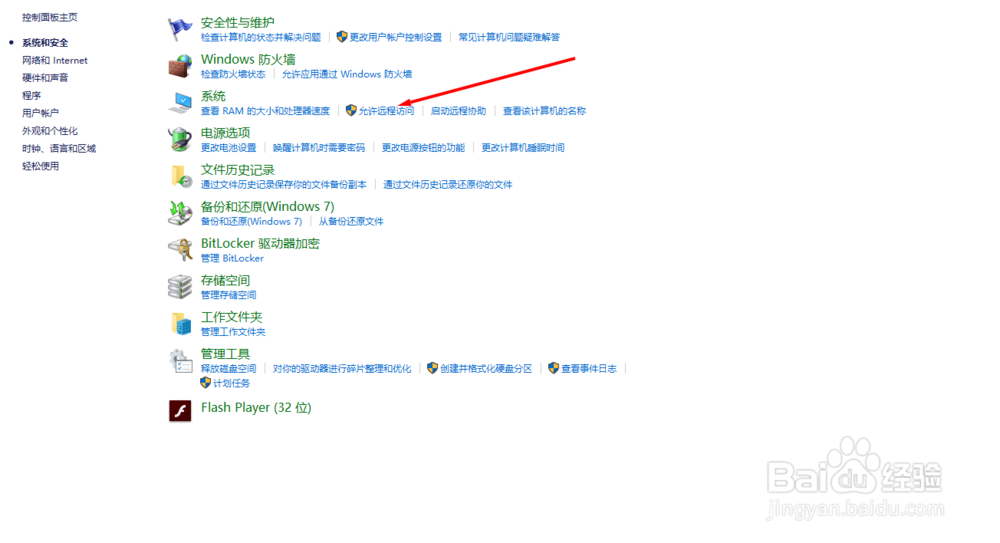
3、在打开的窗口中就可以自由设置了 是要远端别人还是远端自己
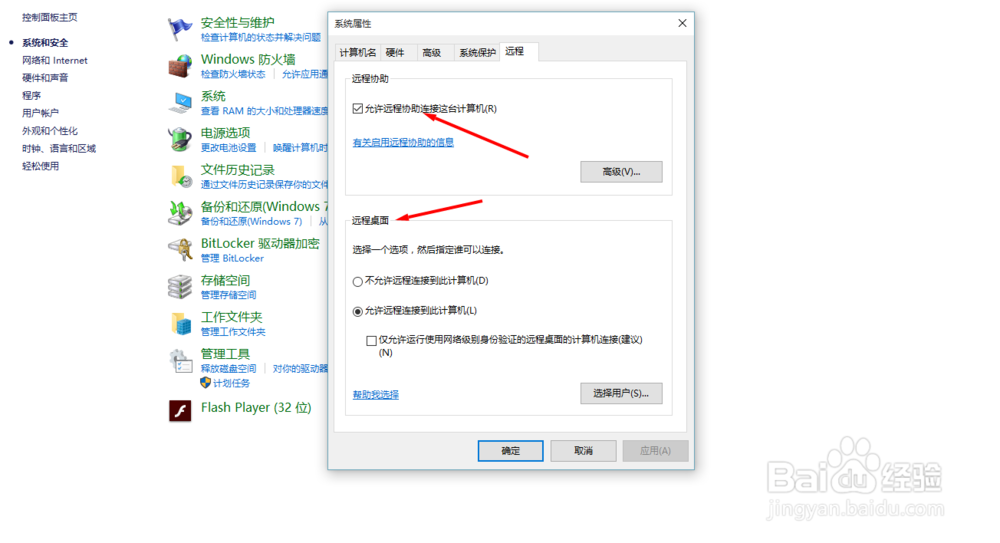
4、远端开启之后就来设置如何透过防火墙来正常使用远端桌面回到控制面板的系统和安全找到winddows防火墙下的 允许应用通过windows防火墙

5、选择更改设置 这个必须使用系统管理员才能点
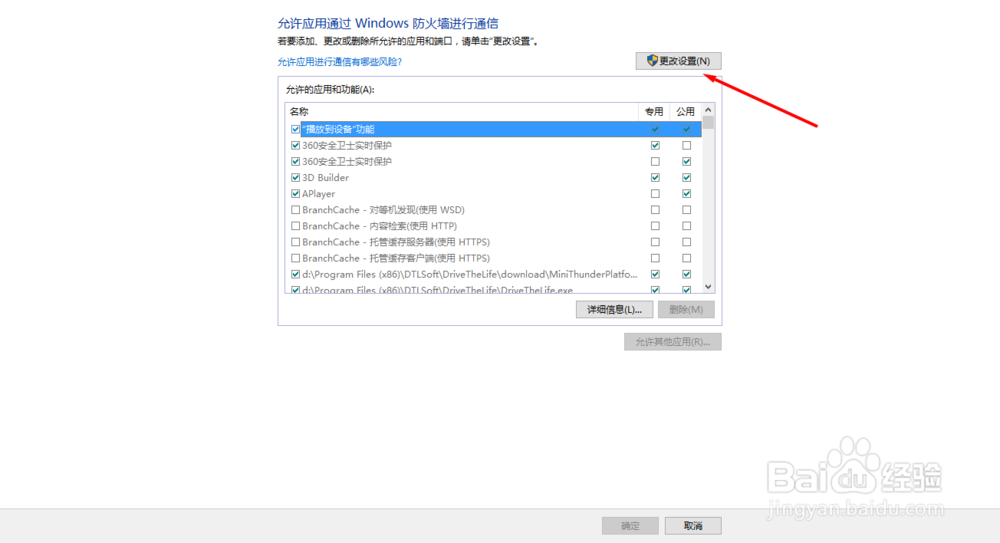
6、选择之后 下方选择框才会被激活一直向下找 找到远程协助和远程桌面
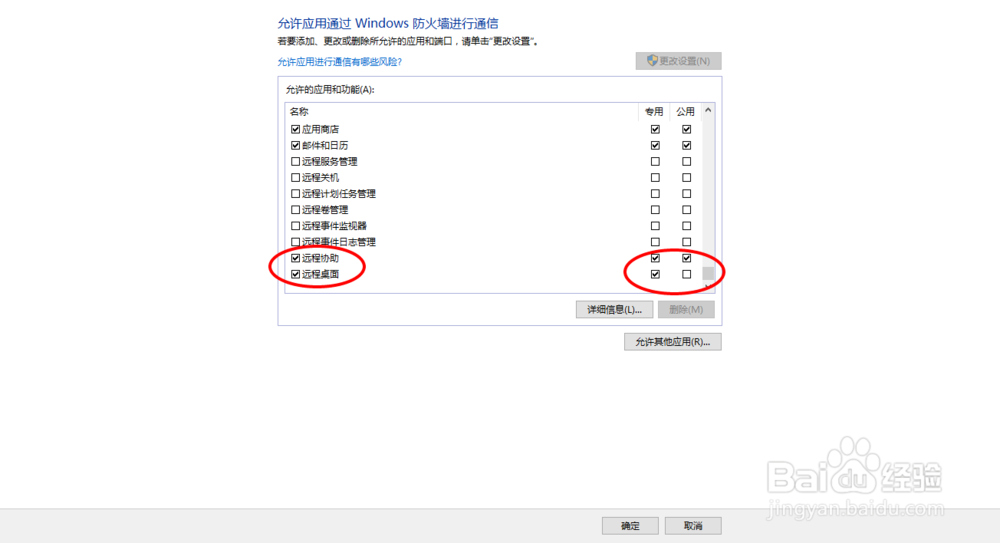
7、在这里就可以配置是否允许远端透过防火墙而不被拦截这里可以配置专用和公用的防火墙配置完成后不要忘记点确定
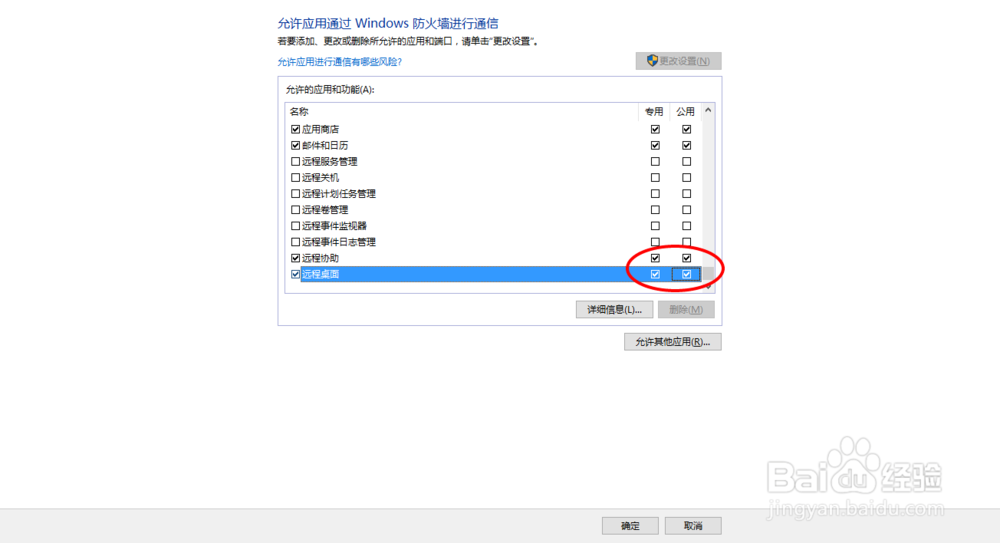
8、使用这种方式就可以在开着防火墙的情况下正常使用远端 不用担心连不上了